En guide til at få din iPhone eller iPad i gendannelsestilstand
Gendannelsestilstand er en vigtig funktionalitet til fejlfinding af en iOS-enhed. Ligesom de fleste digitale enheder kan en iPhone opleve problemer med en række forskellige software eller en app. Efter at have gået ind i gendannelsestilstanden, kan du løse en lang række softwareproblemer på din iOS-enhed effektivt. Ifølge vores forskning forstår nogle mennesker ikke, hvordan man gå ind i gendannelsestilstand på en iPhone eller iPad. Denne artikel deler en omfattende guide.
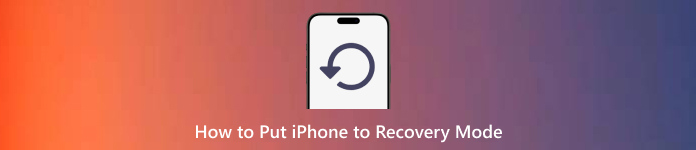
I denne artikel:
Del 1. Sådan sætter du iPhone i gendannelsestilstand
For at placere en iPhone eller iPad i gendannelsestilstand skal du bruge en pc eller Mac, den seneste version af iTunes eller Finder, et Lightning-kabel og en stabil internetforbindelse til din computer. Når din enhed går i gendannelsestilstand, kan du opdatere softwaren eller gendanne din enhed til dens fabriksstatus.
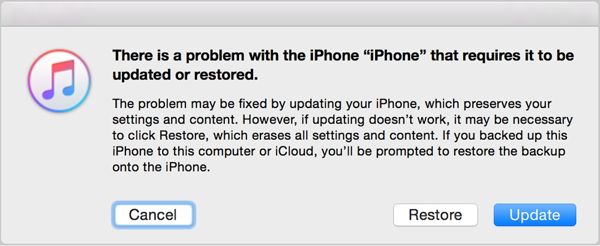
Sluk din iPhone eller iPad. Tilslut derefter din iOS-enhed til din computer med et kompatibelt kabel.
Åbn iTunes på Windows og macOS Mojave eller ældre. Kør Finder på macOS Catalina eller nyere.
Hold derefter den højre knapkombination nede i henhold til din enhedsmodel. Når du sætter iPhone i gendannelsestilstand, skal du slippe knapkombinationen.
Så længe iTunes eller Finder registrerer din enhed i gendannelsestilstand, vises en pop op-dialog med tre muligheder, Ophæve, Gendan, og Opdatering.
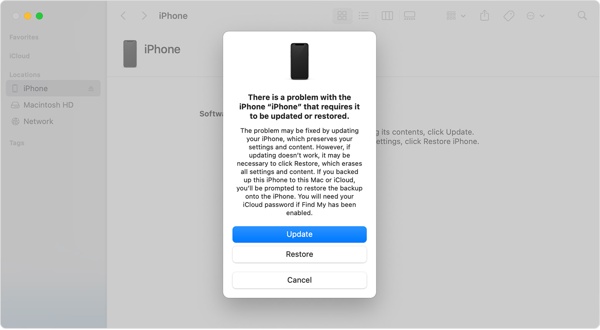
Del 2. Hvad er knapkombinationerne for forskellige iPhone-modeller
Knapkombinationerne for at komme ind i iPhone-gendannelsestilstand er forskellige afhængigt af din enhedsmodel. For at hjælpe dig med at afklare det, forklarer vi knapkombinationerne i henhold til enhedsmodellen nedenfor:
Knapkombination til iPhone 8 og nyere
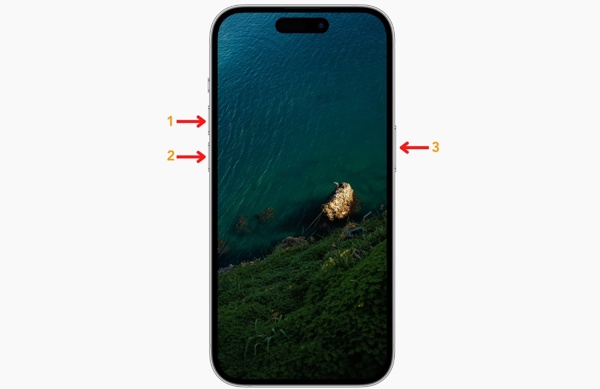
Tryk på Lydstyrke op knappen og slip den hurtigt.
Tryk straks på Skrue ned knappen og slip den hurtigt.
Bliv ved med at trykke på Tænd/sluk-knap, indtil du ser skærmbilledet til gendannelsestilstand.
Knapkombination til iPhone 7/7 Plus
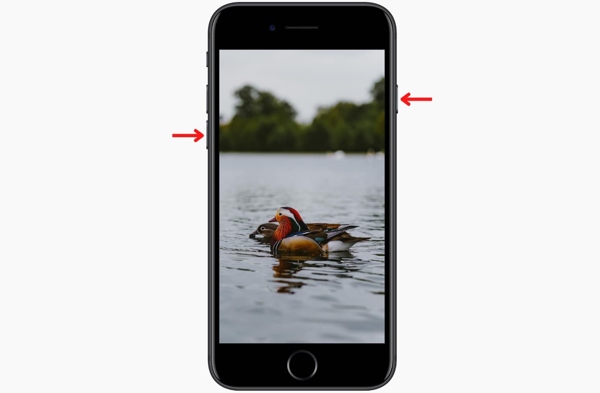
Tryk og hold på Side + Skrue ned knapper på samme tid.
Når skærmbilledet til gendannelsestilstand vises, skal du slippe knapkombinationen.
Knapkombination til iPhone 6s/SE og ældre
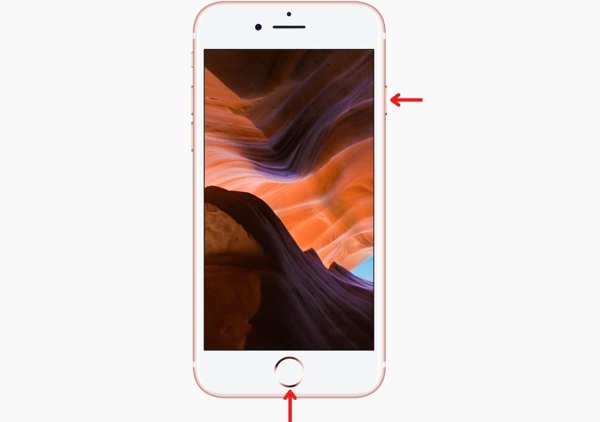
Hold nede Hjem og Strøm knapperne sammen.
Bliv ved med at trykke på dem, indtil skærmbilledet til gendannelsestilstand dukker op.
Knapkombination til iPad Uden Hjem-knap
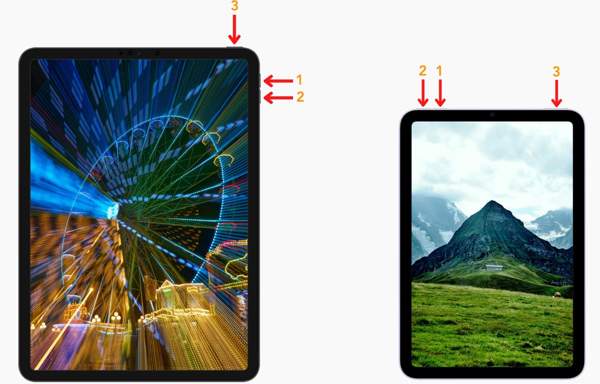
Tryk på Bind knappen nærmest Strøm knappen og slip den hurtigt.
Strøm knap.
Dernæst skal du holde nede Strøm knappen, indtil skærmbilledet til gendannelsestilstand dukker op.
Knapkombination til iPad med Hjem-knap
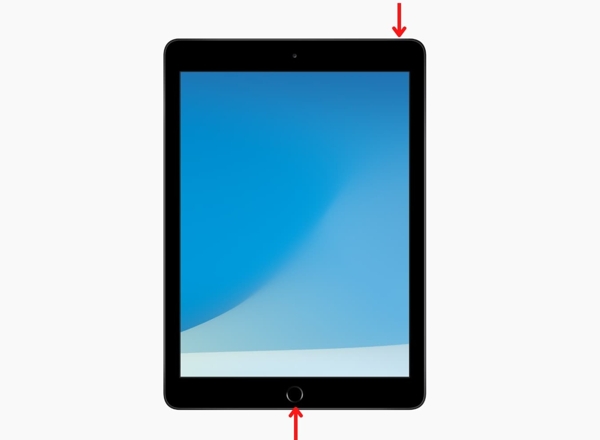
Hold nede Hjem + Strøm knapper samtidigt.
Når du ser skærmbilledet til gendannelsestilstand på din iPad, skal du slippe knapperne." /]Del 3. Hvornår skal du bruge iPhone Recovery Mode
Som tidligere nævnt er Recovery Mode designet til fejlfinding, når din iPhone eller iPad løber ind i softwareproblemer. Her er de scener, som du skal få din iPhone eller iPad i gendannelsestilstand:
1. Softwareopdateringer mislykkes. Apple udgiver regelmæssigt opdateringer til iOS for at rette fejl og introducere nye funktioner. Brugere foreslås at installere opdateringerne i tide. Nogle gange mislykkes softwareopdateringen eller bliver afbrudt, hvilket efterlader en enhed, der ikke reagerer. Du kan opdatere softwaren i gendannelsestilstand.
2. iOS-enhed sætter sig fast. Hvis din iPhone eller iPad sætter sig fast på en bestemt skærm, f.eks. Apple-logoet eller iPhone sidder fast i SOS-tilstand. Gendannelsestilstand kan hjælpe dig med at slippe af med problemerne.
3. iTunes eller Finder kan ikke genkende din enhed. Brugere skal sikkerhedskopiere og administrere deres enheder med iTunes på pc eller Finder på Mac. Nogle af dem støder dog på det problem, at din enhed ikke bliver opdaget. At sætte den i gendannelsestilstand kan tvinge en forbindelse.
4. iPhone eller iPad vil ikke tænde. Hvis din iOS-enhed kun viser en sort eller blå skærm og ikke vil tænde, kan du placere din iPhone eller iPad i gendannelsestilstand.
5. Fejl ved gendannelse af en iOS-enhed. Hvis det tager lang tid, når du prøver at gendanne din iPhone eller iPad fra en sikkerhedskopi, må du hellere sætte din enhed i gendannelsestilstand og gendanne den ved at følge instruktionerne.
6. Problemer med boot loop. Når din iOS-enhed kontinuerligt genstarter uden at gå ind på startskærmen, kan gendannelsestilstand bryde sløjfen.
Del 4. Hvis jeg gendanner min iPhone, mister jeg alt
Når en iPhone eller iPad går ind i gendannelsestilstand, vil du se tre muligheder i pop op-dialogen, Ophæve, Gendan, og Opdatering. Den første lader din enhed afslutte gendannelsestilstanden. Den anden giver dig mulighed for at gendanne din enhed til fabriksstatus. Den tredje giver dig mulighed for at opdatere til den nyeste version af softwaren.
Du vil med andre ord miste alt på din enhed, hvis du vælger det Gendan. Selvfølgelig er det i stand til at løse en række softwareproblemer. For at få dine data tilbage efter gendannelse af en iPhone i gendannelsestilstand, imyPass iPhone Data Recovery er en god mulighed.

4.000.000+ downloads
Gendan data fra iPhone uden backup efter gendannelse.
Forhåndsvis mistede data før gendannelse.
Vælg specifikke data til gendannelse eller hent hele iPhone.
Filtrer slettede eller mistede data på din iPhone.
Understøtte de nyeste versioner af iOS.
Her er trinene til at gendanne data efter gendannelse af iPhone i gendannelsestilstand:
Start den bedste iPhone-datagendannelsessoftware efter installation på din computer. Tilslut din iPhone til din computer med et Lightning-kabel. Vælge Gendan fra iOS-enhed, og klik Start scanning.

Vælg derefter de ønskede datakategorier i venstre side, f.eks Kamerarulle. Se derefter dataene på forhåndsvisningsvinduet

Vælg den fil og de elementer, du vil gendanne, og klik på Genvinde knap. Indstil derefter en outputmappe, og tryk Genvinde. Det kan du f.eks gendanne slettede opkald på iPhone.
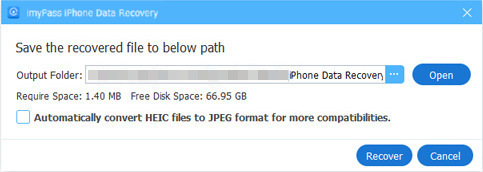
Konklusion
Denne guide diskuteres hvordan man går ind i gendannelsestilstand på iPhone 13 og andre modeller, der ikke opdateres. Vi demonstrerede de forskellige knapkombinationer for forskellige iOS-enhedsmodeller. imyPass iPhone Data Recovery kan hjælpe dig med at få tabte data tilbage efter gendannelse. Hvis du har andre spørgsmål om dette emne, er du velkommen til at efterlade en besked under dette indlæg.

